上篇小編為大家大致解說了SlimII的外觀以及相關的技術規格
相信大家一定很期待評測以及相關軟體的解說吧~
這次Toshiba的外接硬碟,大多附有許多實用的軟體
另外,雲端時代的來臨也意味著隨處存取的重要性
所以買硬碟送雲端空間也是大勢所趨
硬碟存取還不夠,把檔案備份到雲端才是王道
好啦小編廢話不多說,趕緊來看評測吧XD
首先是用CrystalDiskMark來看看整體表現
以1G的檔案大小來跑,
讀寫都大致有110MB/S的水準,算是不錯了
畢竟硬碟本身是5400轉
不能太強求~

再來就是HD Tune下的測試,以40GB讀取測試,成績中規中矩~

以外接硬碟的使用場合來說,這樣的表現已經足夠
千萬別把外接硬碟當做3.5吋內接硬碟來用
光是轉速就差很多,就好像直升機跟噴射機一樣會飛
但速度跟用途可是有差~~
當然,除了測試之外最重要的就是這顆硬碟的支援性
前面小編也提到了,現在除了比容量比價格
最重要的就是附加軟體的價值
這次Slim II一口氣內建Pogoplug PC 終身授權(價值 29.95 美元)HDD Password Tool 和NTIR Backup Now EZ™ 備份軟體等,
同時為了在MAC底下運作,也提供Tuxera NTFS for Mac,
讓Mac也能夠寫入NTFS
首先來看看這次的備份軟體NTIR Backup Now EZ™

進入Slim II底下的安裝畫面,就會出現這個頁面
在之前會先跑一個測試軟體,確認硬碟裡的程式是否都是最新版本
選單可以選擇繁體中文,是很貼心的設計

選擇NTI Backup Now EZ便會進入安裝畫面
安裝完畢之後重新啟動就可以執行
進入執行畫面之後,會出現三個選項,
可以進行雲端備份以及使用外接硬碟做檔案或完整的資料夾備份
同時也可以排程進行備份
相當方便

選擇雲端備份之後會進入兩個選項
分別是NTI Cloud與Sky Drive
需要注意的是,NTI Cloud是2G,同時只有30天的試用時間
Sky Drive則是Microsoft的服務
總共可以有7G的空間,如果加上等下要介紹的Pogoplug的10G
也算是足夠了

再來就是這個好康的Pogoplug雲端空間
只要進行註冊就可以享有終身授權免費使用10G的權利

其中要注意的是,出現這個安裝網卡的畫面
請選擇不要安裝



如果要升級也是可以
但是就得每個月付出4.95美金,就看個人覺得需不需要囉
貼心的是Pagoplug也有出手機版喔!
詳細的使用說明可以參考這個連結:
http://www.afastor.com.tw/uploadimg/product/document/Pogoplug.pdf
不過上面的操作說明是iOS5.1版,現在必須是7以上才可以下載使用喔~
最後一個軟體是內建的硬碟加密程式
可以針對外接硬碟使用密碼保護
這個功能對於時常需要換外接硬碟
或是需要保護機密檔案的人員相當需要
不過要注意的是如果忘記密碼就得要清除所有資料才能幾續使用
所以在鎖上密碼前要三思
避免忘記密碼無法存取的窘境...@@

以上是在Windiows下執行的畫面
那Mac系統呢?
先前小編提到,由於Slim II的檔案格式是Windows所特有的NTFS
所以Mac只能讀取但無法寫入SlimII
但東芝聽到使用者的聲音,所以這次在Slim II內加入了Mac OSX作業系統的driver
讓使用者可以在OSX環境底下正常讀寫Slim II
找到Tuxea的安裝程式進行安裝
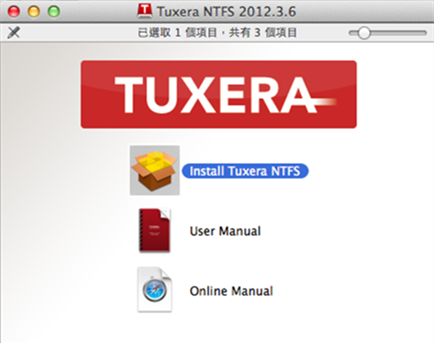
會進入一連串的安裝畫面


安裝成功之後重新啟動
試著丟一個檔案到Slim II裡
成功啦!

安裝過程其實很簡單
也沒有多餘的過程需要處理
銀色的Slim II搭配MBA
真的是時尚組合又好搭啊!

看了這樣長的開箱文
如果大家剛好需要一顆好攜帶、重量輕且外型時尚耐看的外接式硬碟
Slim II 會是你最佳的選擇
當然,如果純粹受到外型的吸引,
鋁質髮絲紋、僅155公克重,高12.5mm的輕巧外型
不管到哪裡都充滿著時尚感,吸睛度十足
而在商務上,相關的軟體支援以及硬體規格,當然也是輕鬆勝任
怎樣考量,就看使用者自己的考量囉


 留言列表
留言列表


